谷歌浏览器网页截图教程
1、打开谷歌chrome浏览器,在扩张程序的左下角点击打开谷歌网上商店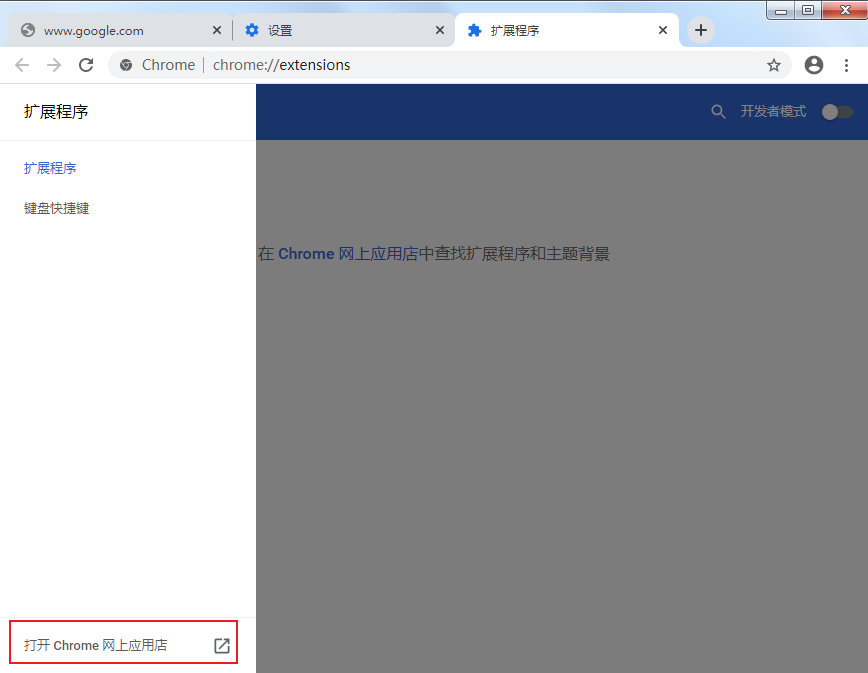
2、在谷歌网上商店中搜索“fireshot”,如下图在搜索结果中选择“fireshot”
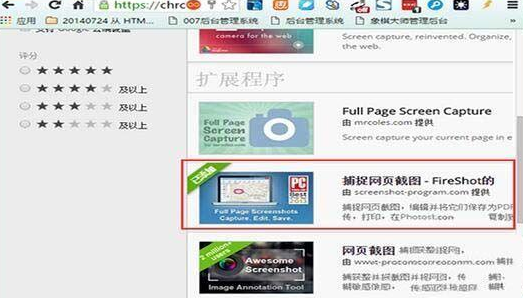
3、在“fireshot”的详情页中点击安装按钮进行安装

4、安装完成后我们就可以在扩展中找到“fireshot”了,点击一下“扑捉选定区域”,然后就能滚动截图了
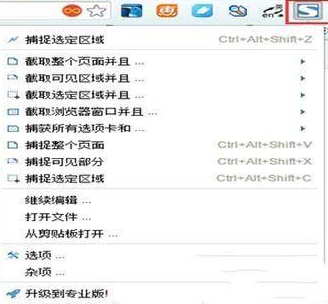
5、图片截取完成后点击“另存为图片”就能将截图的内容保存为图片保存到本地了。
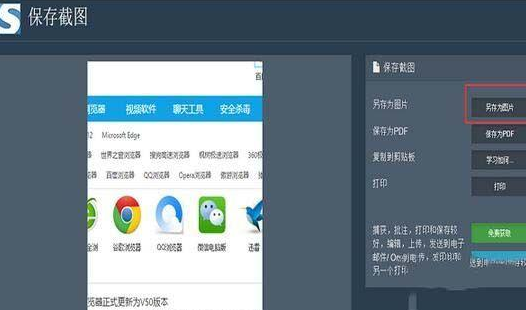
以上就是谷歌浏览器网页截图教程,更多谷歌浏览器相关内容请继续关注浏览器之家